■英四郎の ArGoSoft 入手と設定
メールを自分の機械で処理する。個人郵便局みたいなものかな。
●入手方法 ●インストール ●設 定 ●使用者登録 xxx
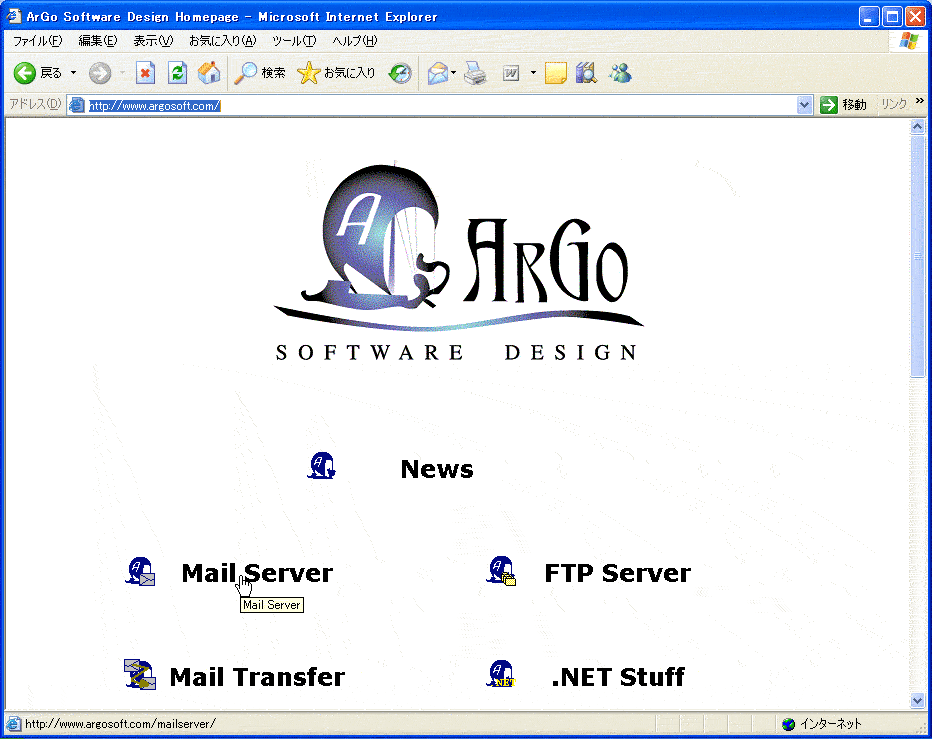
ここから入手 => ARGO Software Design
【Mail Server】 クリック
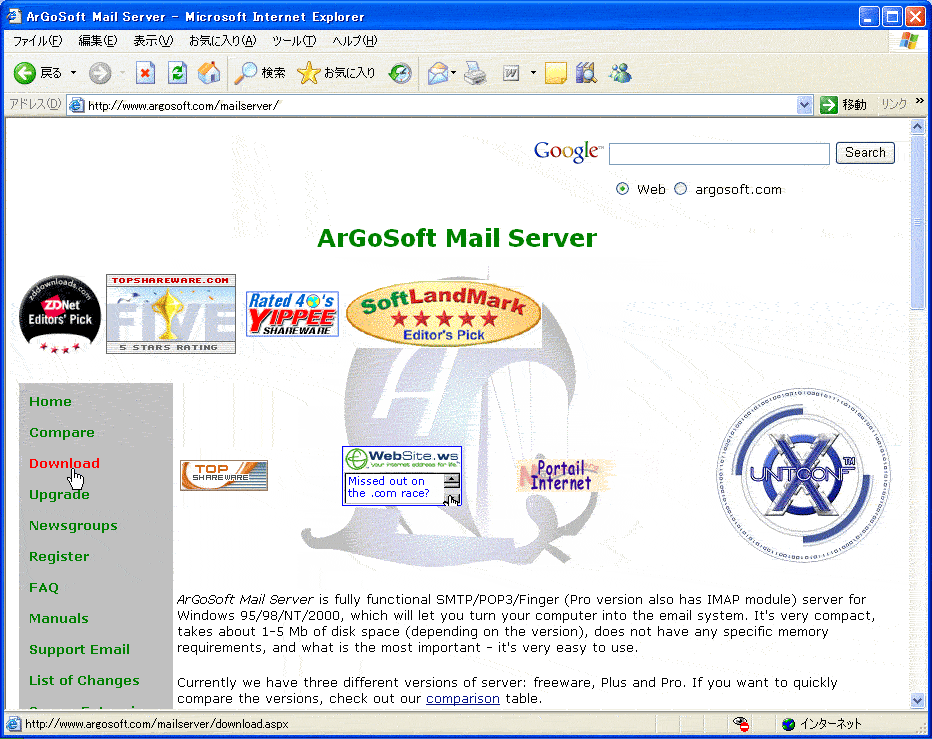
【Download 】 クリック
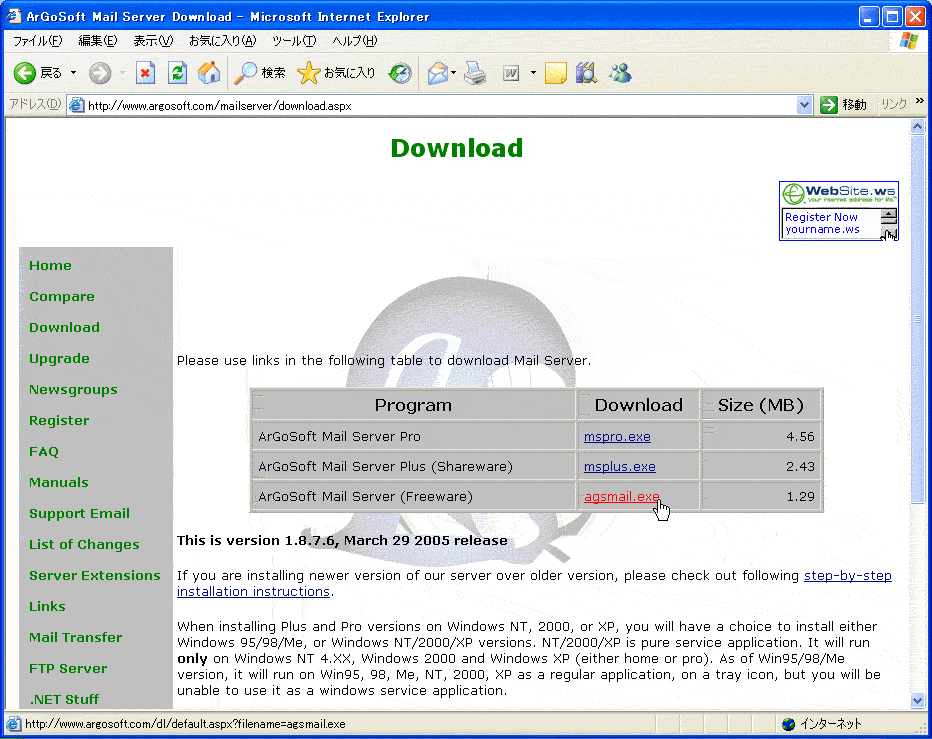
ArGoSoft Mail Server(Freeware)
【agsmail.exe】 クリック
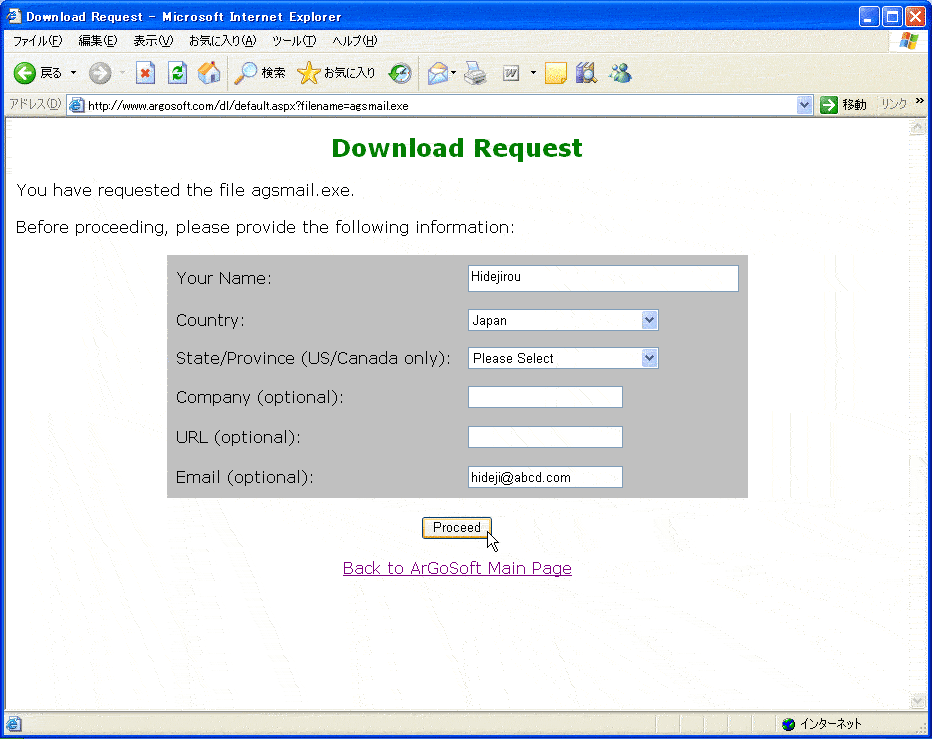
【Your Name:】 hideji Kanaiwa
【Countory:】 Japan
【State/Province (US/Canada only):】 空白
【Company (optional):】 空白
【URL (optional):】 空白
【Email (optional):】 hideji@abcd.com
【Proseed】 をクリック
※Nameのみ記入でも次に進みますがせっかくですから登録してみてください。気に入れば有料のを・・ Sharewareでも・・
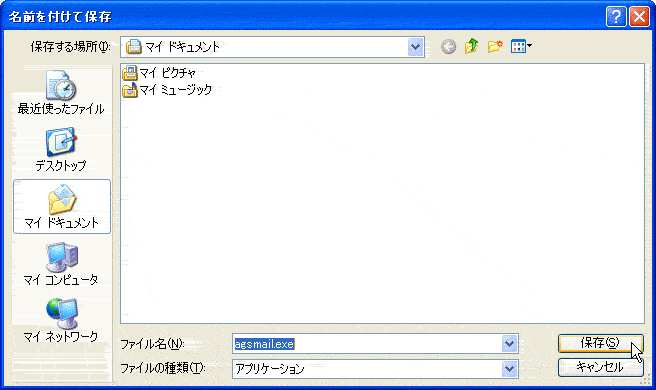
保存先を決めて
【保存】 をクリック
※後で何のソフトか解らなくなると思ったら頭に説明を
「メールサーバー用のソフト agsmail.exe」とか・・・
【ArGoSoft のインストール】 ≪戻る≫
●入手方法 ●インストール ●設 定 ●使用者登録
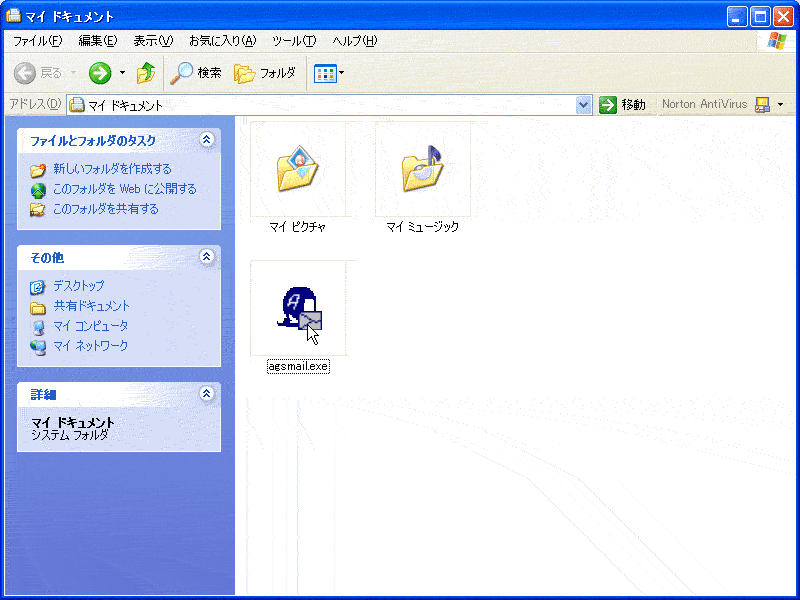
【agsmail.exe】 をWクリック
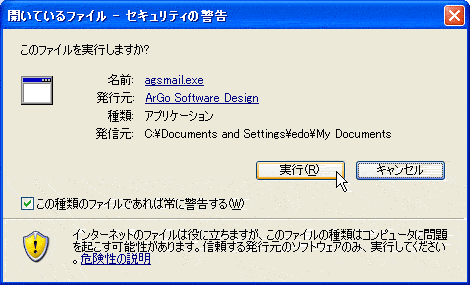
【実行(R)】 をクリック
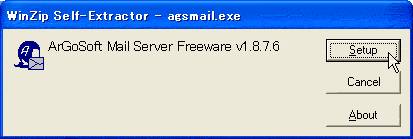
【Setup】 をクリック
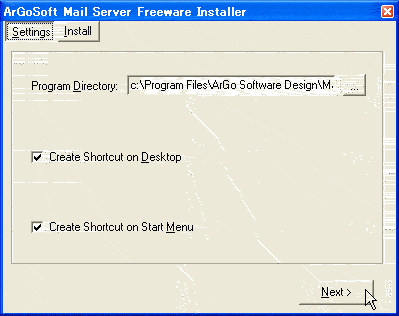
【Next >】 をクリック
※インストール先を変更するときは右上の■クリックして・・・c:\winserv\ArGo Software・・・\ 等に変更可能。
インストール先を「myserv」 「serv」というフォルダを作成してサーバー用としてまとめておくのも便利かと
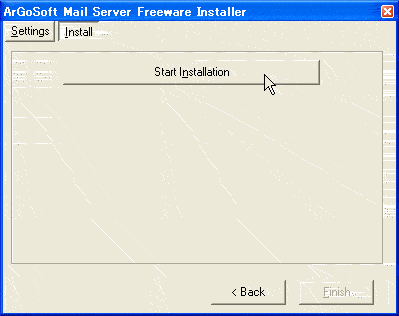
【Start Installation】 をクリック
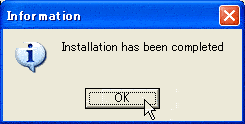
【OK】 をクリック
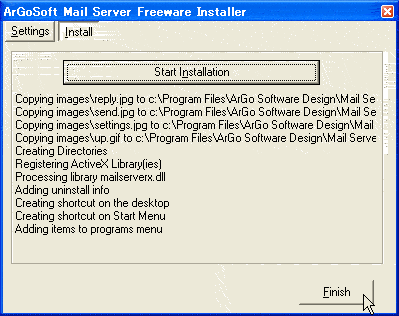
【Finish】 をクリック
【ArGoSoft の設定】 ≪戻る≫
●入手方法 ●インストール ●設 定 ●使用者登録

【ArGoSoft Mail Server】 をクリック
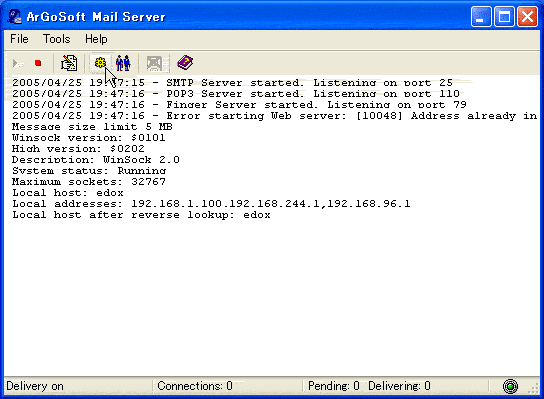
基本設定をする。
【左から3番目】 をクリック
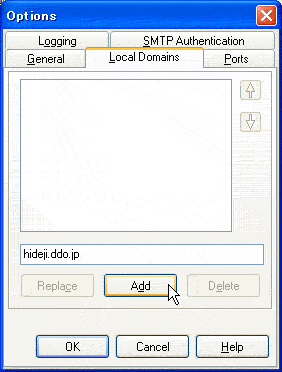
【Local Domains】 をクリック
「hideji.ddo.jp 」 ddo.jpで取得したダイナミックDNS名を記入。
【Add】 クリック
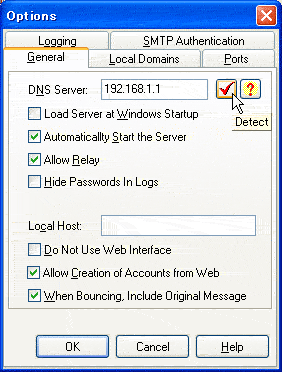
右上のチェックマークをクリック 解らないときは「?」でも英語でもっと解らない?
(192.168.1.1 は英次郎のルータIPアドレス基)
【□Automaticallty Start Server】 □にチェック
(メールサーバーの自動起動・主導で起動のときはチェックをしない。)
【□Allow Relay】 □にチェック
(リレー中継機能を可)
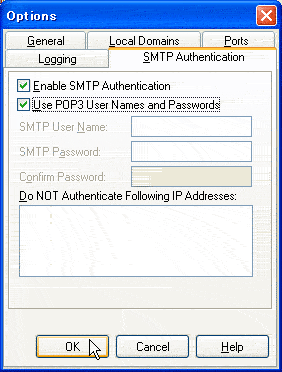
【□Enable SMTP Authentication】 □にチェック
【□Use POP3 User Names and Passwords】 □にチェック
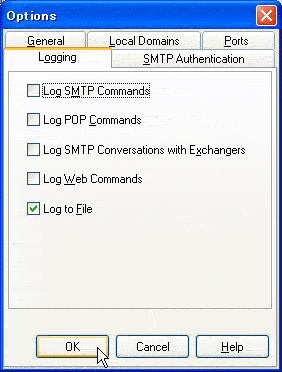
【□Log to File】 □にチェック ログファイルとったほうがいいと思う
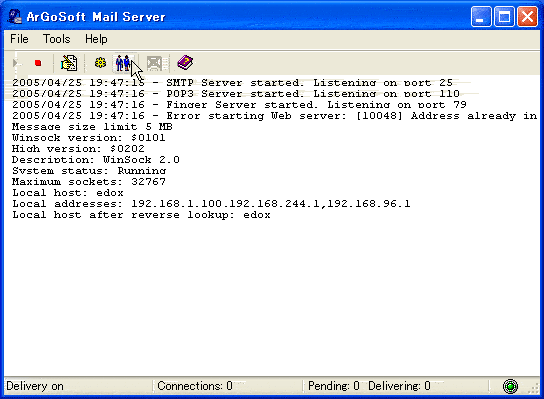
メール使用者の登録
【左から4番目】 をクリック
【メール使用者の登録】 ≪戻る≫
●入手方法 ●インストール ●設 定 ●使用者登録
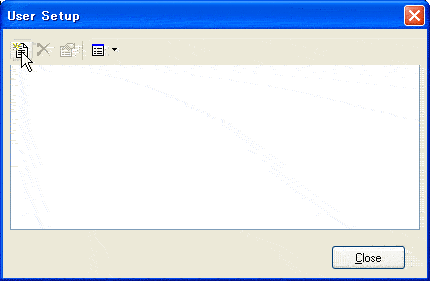
【左】 をクリック
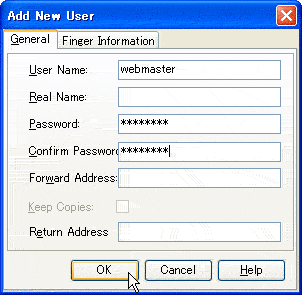
ここは、無くてもいい
【User Name:】 webmaster または postmaster こう言う人をひとり
【Password:】 パスワードを入力
【Confirm Password】 もう一度入力
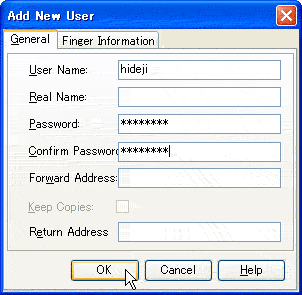
【User Name:】 hideji
【Password:】 パスワードを入力
【Confirm Password】 もう一度確認入力
【OK】 クリック
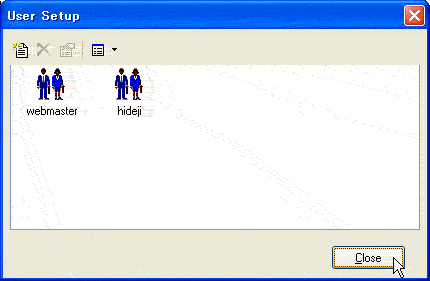
【Close】 クリック
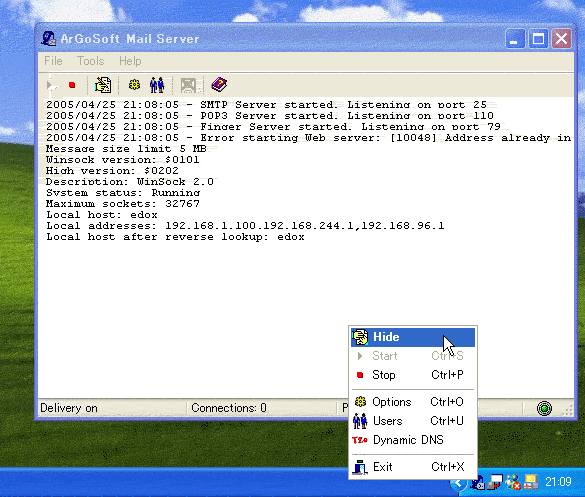
右下の左の絵柄を右クリック
【Hide】 表示を隠すときは、ここをクリック
(これは、hideji ではありません。)
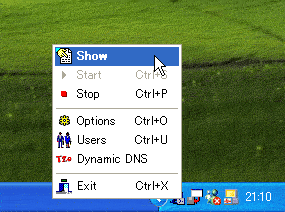
【Show】 表示するときは、ここをクリック
【Option】 オプションの設定
【Users】 ユーザ管理

【Exit】 終了するときは、ここをクリック